Wenn wir vor dem Computer sitzen, verbringen wir die meiste Zeit damit, im Internet zu surfen. Unter all den Seiten, die wir im Netz finden, gibt es sicherlich nur wenige, die wir häufig und sogar mehrmals täglich besuchen. Wenn wir jedes Mal, wenn wir diese Websites besuchen möchten, ein neues Browserfenster oder einen neuen Tab öffnen und die Adresse eingeben müssen, verlieren wir möglicherweise viel Zeit damit. Daher kann es für uns sehr nützlich sein, Verknüpfungen zu unseren bevorzugten Websites zu erstellen, um sie in der Taskleiste oder auf der zu speichern Windows Desktop.
Auf diese Weise können wir mit einem einzigen Klick auf verschiedene Webseiten zugreifen, unabhängig davon, was wir gerade tun. Daher ist es nicht mehr erforderlich, das Fenster, in dem wir arbeiten, zu minimieren oder zu schließen, um zum Browser zu gehen oder eine neue Instanz zu öffnen, die Adresse der Site einzugeben und zu ihr zu navigieren.

Wir brauchen nur einen einzigen Klick auf die Verknüpfung in der Taskleiste oder auf dem Desktop. Obwohl es stimmt, dass Browser es uns ermöglichen, Websites zu ihren Lesezeichen oder Favoriten hinzuzufügen, müssen wir, wenn wir sie nicht geöffnet haben, ein neues Fenster öffnen, zu den Lesezeichen gehen, nach der Website suchen, die wir besuchen möchten, und sie auswählen darin einzutreten. Es ist auch möglich, unsere bevorzugten Websites immer im Browser geöffnet zu lassen, was jedoch dazu führt, dass wir unnötig wichtige Ressourcen unseres PCs verbrauchen, insbesondere wenn es viele Registerkarten gibt.
Daher ist die bequemste, einfachste und schnellste Lösung, um schnell auf unsere bevorzugten Websites zugreifen zu können, einen direkten Zugriff zu erstellen, was wir in verschiedenen Browsern sehr einfach tun können.
Fügen Sie den direkten Zugriff auf eine Website über den Browser hinzu
Abhängig von dem Browser, den wir am häufigsten verwenden, haben wir eine andere Methode, um dem Desktop oder der Taskleiste in Windows 10 oder Windows 11 einen direkten Zugriff auf unsere Lieblingswebsite hinzuzufügen.
Google Chrome
Wenn wir Benutzer von sind Google Chrome als Standardbrowser, dann müssen wir ihn öffnen und auf die Webseite zugreifen, die wir als Verknüpfung speichern möchten. Klicken Sie anschließend im Browsermenü, das durch drei Schaltflächen dargestellt wird, die sich oben rechts befinden, auf Mehr Tools Option und klicken Sie auf Verknüpfung erstellen . Jetzt müssen wir ihm nur noch einen Namen geben und automatisch sehen wir, wie ein direkter Zugriff auf diese Website auf unserem Desktop erstellt wird.
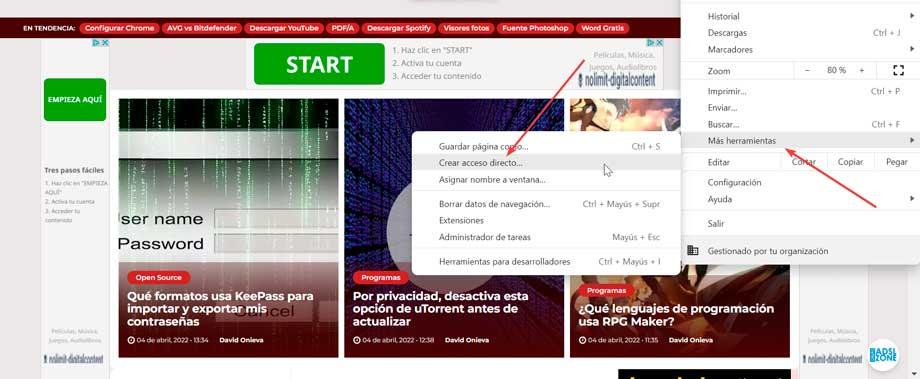
Eine andere Möglichkeit, die uns zur Verfügung steht, besteht darin, bei geöffnetem Browser auf der gewünschten Seite das Vorhängeschloss-Symbol gedrückt zu halten und es auf den Desktop zu ziehen. Dadurch wird automatisch eine Verknüpfung zu dieser Webseite erstellt. Dies funktioniert, wenn wir Chrome als Standardbrowser konfiguriert haben, andernfalls wird die Verknüpfung für diesen Browser erstellt.
MozillaFirefox
Wenn wir einer von denen sind, die das verwenden Mozilla-Browser , Sag das Firefox hat keine Option zum Erstellen einer Verknüpfung aus dem Einstellungsmenü. Dann müssen wir ein Browserfenster öffnen und das Web besuchen, das wir als direkten Zugriff haben möchten. Einmal geladen, müssen wir nur auf das Vorhängeschloss klicken, das in der Adressleiste neben dem Namen unserer Website erscheint, um eine freie Stelle auf dem Desktop zu erreichen. Sobald wir das Symbol auf dem Desktop erstellt haben, können Sie es tun ziehen Sie es auf die Taskleiste wenn wir es mehr zur Hand haben wollen.
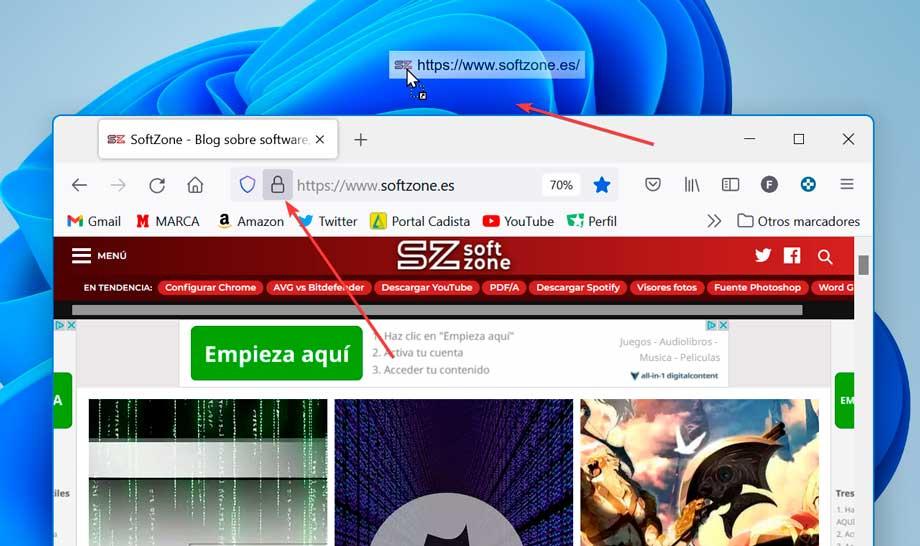
Microsoft Edge
Wenn wir das benutzen Microsoft Browser, der den klassischen Internet Explorer ersetzen soll, verfügt auch über Methoden, um einen direkten Zugriff auf unsere Lieblingswebsite zu erstellen.
Dazu öffnen wir Edge und geben Sie die Webseite ein, die uns interessiert. Klicken Sie dann auf die Schaltfläche mit den drei Punkten in der oberen rechten Ecke. Dies öffnet ein Menü, in dem wir uns positionieren müssen Mehr Optionen . Jetzt öffnet sich auf der linken Seite ein Seitenmenü, in dem wir die Option haben An die Taskleiste anheften or An den Anfang heften , je nachdem, welche Option wir bevorzugen.

Wie in anderen Fällen können wir aufhören, den Zeiger auf dem Vorhängeschloss zu drücken, das neben der Webadresse angezeigt wird, und es auf den Desktop ziehen, um automatisch eine Verknüpfung zu erstellen. Wenn wir Edge als Standardbrowser konfiguriert haben, wird es bei jedem Doppelklick damit geöffnet.
Opera
Ein weiterer der beliebtesten Browser ist Opera, daher ist es möglicherweise eines der am häufigsten verwendeten. Es muss gesagt werden, dass dies hat keine funktion in seinem Konfigurationsmenü, mit dem wir einen direkten Zugriff auf den Desktop, die Taskleiste oder das Startmenü erstellen können. Das bedeutet jedoch nicht, dass wir diese Möglichkeit nicht haben, denn wie bei anderen Browsern müssen Sie lediglich den Cursor auf das Schlosssymbol drücken, das links neben der Adressleiste angezeigt wird, und es zu ziehen der Desktop. Es wird automatisch ein direkter Zugriff auf diese Website erstellt, die wir bei Bedarf der Symbolleiste oder dem Startmenü hinzufügen können
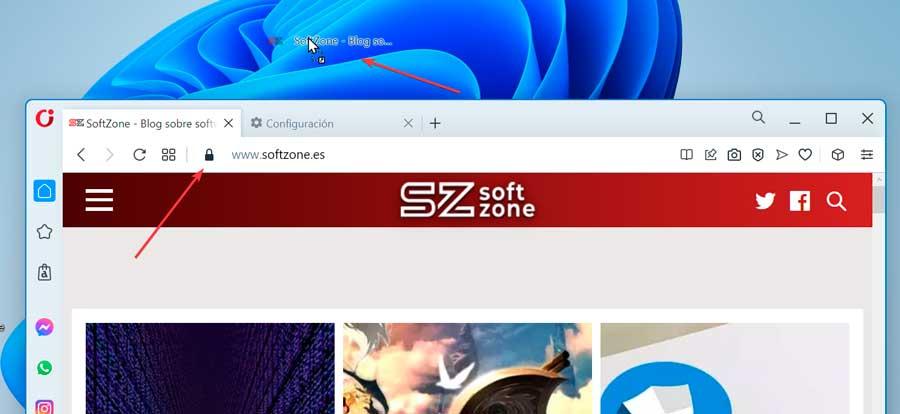
Erstellen Sie vom Desktop aus eine Verknüpfung zu einer Website
Eine weitere Option, die uns zur Verfügung steht, um einen direkten Zugriff auf eine Website von unserem Browser aus zu erstellen, besteht darin, dies vom Windows-Desktop aus zu tun.
Klicken Sie dazu mit der rechten Maustaste auf eine freie Stelle auf dem Desktop und wählen Sie „Neu“ und „Direktzugriff“. Als nächstes müssen wir den Pfad schreiben, in dem Google Chrome, Mozilla Firefox, Microsoft Edge, Opera oder ein anderer Browser, den wir verwenden möchten, gehostet werden, gefolgt von der URL, die wir öffnen möchten. Zum Beispiel:
- Aussichten für Google Chrome :
"C:/Program Files/Google/Chrome/Application/chrome.exe" https://www.softzone.es
- Aussichten für Mozilla Firefox :
"C:/Program Files/Mozilla Firefox/firefox.exe" https://www.softzone.es
- Aussichten für Microsoft Edge :
"%windir%explorer.exe" microsoft-edge: https://www.softzone.es
- Aussichten für Opera :
"C:/Users/Fran/AppData/Local/Programs/Opera" https://www.softzone.es
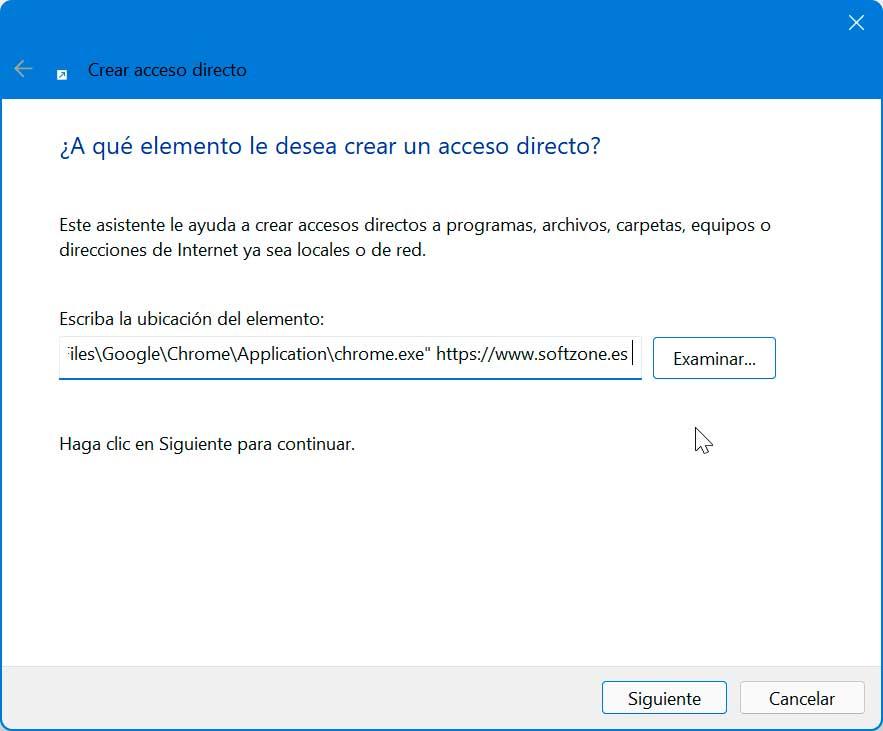
Sobald dies erledigt ist, müssen wir unserer Verknüpfung nur noch einen Namen geben und sie wird automatisch auf dem Desktop erstellt. Einmal doppelklicken wir darauf, um den Browser mit dem gewünschten Web zu öffnen. Ebenso können wir die Verknüpfung zur Taskleiste hinzufügen, indem wir sie einfach per Drag & Drop darauf ziehen.